
Агуулгын хүснэгт:
- Зохиолч John Day [email protected].
- Public 2024-01-30 11:03.
- Хамгийн сүүлд өөрчлөгдсөн 2025-01-23 15:00.




Энэ бол Mini Raspberry Pi Zero компьютер юм. Та жижиг USB гарыг холбож (USB OTG адаптерийн тусламжтайгаар) жижиг Линукс компьютер болгон ашиглаж, энгийн програмуудыг ажиллуулж болно.
Энэ төслийг хэрэгжүүлэхэд их цаг хугацаа шаардагдахгүй бөгөөд амралтын өдрүүдэд Линукс болон командын шугамын талаархи энгийн мэдлэгийг ашиглан хийж болно.
Би үүнийг энгийн програмчлал хийх, жижиг файлын мини сервер болгон ашиглахаар төлөвлөж байна
Алхам 1: Электроник

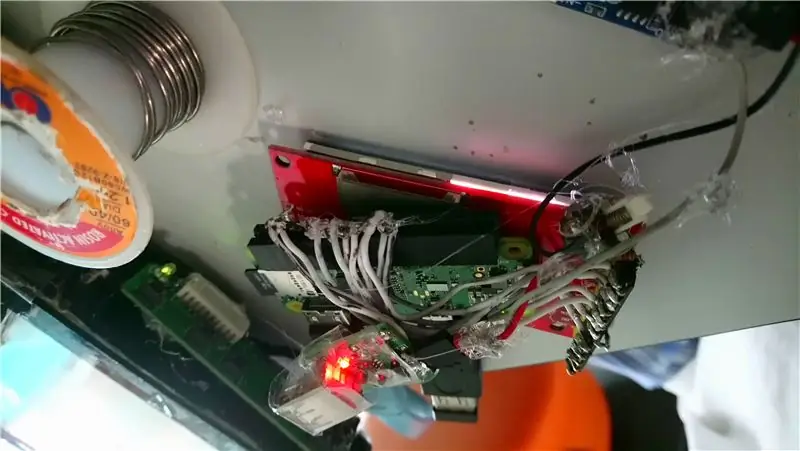


Би (2.4 инчийн) ili9341 LCD-ийг Raspberry Pi Z W-тэй холбосон байна LCD-> Pi ----------------- Vin-> 3.3VGND-> GNDCLK-> CLKMOSI- > MOSIMISO -> MISO (Шаардлагагүй байж магадгүй) CS -> CE0DC -> 18 (Ихэвчлэн GPIO 24 гэхдээ үүнийг ашиглахад асуудал гардаг байсан) RESET -> 23 (Ихэвчлэн GPIO 25 гэхдээ үүнийг ашиглахад асуудал гардаг байсан) LED -> 3.3 V (Та үүнийг өөр GPIO зүү рүү холбож болно, гэхдээ би арын гэрлийг үргэлж асаахыг илүүд үздэг)
Түүнээс гадна би ашигласан 1650 мАч утасны батерей (бүүргийн захаас), 5В хүчдэлийн хөрвүүлэгч, цэнэглэх хэлхээг зэрэгцүүлэн тавьсан. Би илүү зөөврийн болгохын тулд Boost хөрвүүлэгчээс USB A залгуурыг задалсан. Би төхөөрөмжийг асаах, унтраахын тулд Boost хөрвүүлэгч болон Raspberry Pi -ээс цувралаар унтраалга тавьлаа.
Батерей -> Цэнэглэгч ба хамгаалалт -> Boost -> Switch -> Raspberry Pi
Батерей болон Boost хөрвүүлэгч нь тийм ч хүчтэй биш тул зарим тохиолдолд Raspberry Pi -ийг тэжээхэд хангалтгүй байж болохыг анхаарна уу. Жишээлбэл, энэ нь зөвхөн зайгаа ашиглан олон USB төхөөрөмжийг асаах боломжгүй юм.
Алхам 2: Програм хангамж




Нэгдүгээрт, би Raspberry Pi -ийг консол руу ачаалахаар тохируулсан.
LCD драйверийг ачаалахын тулд энэ тушаалыг ажиллуулна уу
- sudo modprobe fbtft_device custom name = fb_ili9341 gpios = reset: 23, dc: 18, led: 24 speed = 16000000 bgr = 1
- Би үүнийг rc.local дээр сүүлчийн мөрөөс өмнө 0 гэж хэлээрэй, ингэснээр LCD драйвер ачаалах болно. Файлд командыг нэмэх нь тохиромжтой
- Ачаалах үед ачаалахын тулд бусад файлуудыг засварлахыг зааж өгсөн бусад зааварчилгаа (доорх линкүүд дээр) байдаг. Ингэснээр бас ажиллах болно
X Server (Raspberry Pi desktop) -ыг дэлгэцэн дээр тохируулахын тулд X Server -ийн алхмуудыг дагана уу.
Консолыг LCD дээр харуулахаар тохируулахын тулд энд консолыг идэвхжүүлэх алхамыг дагана уу
N2 консолыг Raspberry Pi дээр харуулахаар тохируулахын тулд con2fbmap n 1 -ийг ажиллуулна уу. жишээ нь. con2fbmap 3 1
Холбоосууд
pi0cket.com/guides/ili9341-raspberry-pi-gu…
marcosgildavid.blogspot.com/2014/02/getting…
github.com/notro/fbtft/wiki/Framebuffer-us…
github.com/notro/fbtft/wiki/Boot-console
Алхам 3: Бүрхүүл



Төхөөрөмжийг зөөврийн, хөнгөн болгохын тулд би тунгалаг уян хатан хуванцар хэрэглэж, нугалав. Микро USB болон мини HDMI портуудыг таслахад үзэг хутга, хайч хангалттай байх болно. Үүний дараа бүх зүйлийг хамтад нь бэхлэхийн тулд тунгалаг скотч туузыг ашиглаж эхлээд эвдэрсэн харандаа хайрцагнаас тунгалаг хуванцар ашигласан боловч үүний дараа би зарим сав баглаа боодолоос (usb hub) тунгалаг хуванцарыг олж ашиглаж ашигласан. бараг) зөв хэмжээтэй. Нэмэлт зай байсан ч гэсэн би үүнийг нэмэлт хэрэгслүүд (USB OTG адаптер) хадгалахад ашигладаг байсан.
Алхам 4: Сайжруулж болох зүйлс
Энэ бол надад 3 хоног хүрэхгүй хугацаа зарцуулсан энгийн төсөл юм. Гэсэн хэдий ч та үүнийг дараах байдлаар сайжруулах боломжтой.
-
Raspberry Pi камер нэмж байна
Та үүнийг прототипүүдээс харж байсан боловч хадгалагдаж болох хүчийг ашиглахад эцэст нь устгасан бөгөөд миний Raspberry Pi Zero W дээрх камерын холбогч ямар ч байсан эвдэрсэн
-
Илүү сайн (магадгүй 3D хэвлэсэн) кейс хийх
Энэ нь илүү бат бөх, бат бөх болгох болно. Надад. Би 3D загварт хэт залхуу байсан бөгөөд 3D принтергүй байсан ч та нийлэг гэх мэт бусад нимгэн хатуу материалыг ашиглаж болно
- Мэдрэгчтэй дэлгэцийг тохируулж байна
Зөвлөмж болгож буй:
WRD 204 зааварчилгааны багц: 13 алхам

WRD 204 зааварчилгааны багц: Gokulraj Pandiyaraj Дараах заавар нь питон дахь хөрөнгө оруулалтын тооцоолуур үүсгэх алхам алхмаар зааварчилгааг өгдөг. GUI ашиглан. Энэхүү заавар нь питоны талаар дунд шатны мэдлэгтэй хүмүүст туслах зорилготой юм. Import tkinter нь бидэнд боломж олгодог
Гагнуургүй лити батерейны багц: 8 алхам (зурагтай)

Гагнуургүй лити батерейны багц: Хэрэв та электроникийн чиглэлээр ажилладаг бол даван туулах нийтлэг бэрхшээл бол тохирох тэжээлийн эх үүсвэр олох явдал юм. Энэ нь таны бүтээхийг хүсч буй бүх зөөврийн төхөөрөмж/төслүүдийн хувьд ялангуяа үнэн бөгөөд батерей нь таны хувьд хамгийн сайн сонголт байх болно
Найман шооны бүрэн IR тохируулгатай электрон багц: 14 алхам (зурагтай)

Бүрэн IR тохируулгатай найман шоо бүхий электрон иж бүрдэл: J. Arturo Espejel Báez -тэй хамтран одоо 42мм диаметртэй, 16мм өндөр хайрцагт 2 -оос 999 хүртэлх нүүр хүртэл 8 ширхэг шоо авах боломжтой боллоо. Энэхүү тохируулж болох халаасны хэмжээтэй электрон шоо ашиглан дуртай ширээний тоглоомоо тоглоорой! Энэхүү төсөл нь
Нууц тагнуулын зургийн багц хуулбарлах багц файл: 5 алхам

Нууц тагнуулын зургийн багц файлыг хуулж авах: Юуны өмнө энэ нь юу вэ, яагаад ийм зааварчилгаа өгч байгаа юм бэ? үүнийг өөр байдлаар хийх бөгөөд үүнийг өөр програм болгон харуулах болно
Багц програмчлал. Багц цонхонд: 3 алхам

Багц програмчлал. Багц цонхон дээр: энэ зааварчилгааны дагуу (багцаар нь) имма танд багц програмыг хэрхэн хийхийг зааж өгдөг. (энэ бол миний анхных тул зөөлөн байгаарай)
